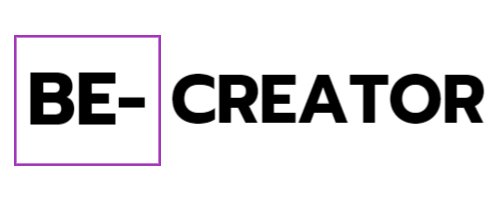Rankmath SEO 활용법, 혹시 검색엔진최적화라는 말을 들어본 적이 있나요?
블로그를 운영하는 사람이라면 한 번은 들어봤으리라 생각합니다.
우리는 매일 구글이나 네이버에서 특정 키워드를 넣어서 검색합니다. “오늘의 날씨 정보”라던가 “된장찌개를 끓이는 법”과 같이 무언가 궁금한 내용을 검색합니다. 이때 구글이나 네이버는 자신들의 서버에 저장해 놓은 세상의 홈페이지의 내용들 중에서 사용자가 검색한 내용에 가장 가깝다고 생각되는 홈페이지를 순서대로 보여줍니다. 여기서 가장 먼저 보이는 사이트를 “상위 노출된 사이트”라고 부르기도 합니다.
이렇게 상위노출이 된 사이트는 사람들이 검색을 많이 하면 할 수록 엄청난 트래픽을 모을 수 있습니다. 예를 들어, “삼성전자 주가”는 얼마나 많은 사람들이 검색을 할까요? 구글 애즈에서 제공하는 구글 키워드 플래너에서 찾아보니 월간 평균 검색량이 “10만~100만”으로 나옵니다. 만약 어떤 사이트가 “삼성전자 주가”를 검색했을 때 첫 번째로 검색이 된다면? 아마 이 페이지 하나 만으로도 최소 수 천에서 수 만에 달하는 트래픽을 만들 수 있을 것입니다.
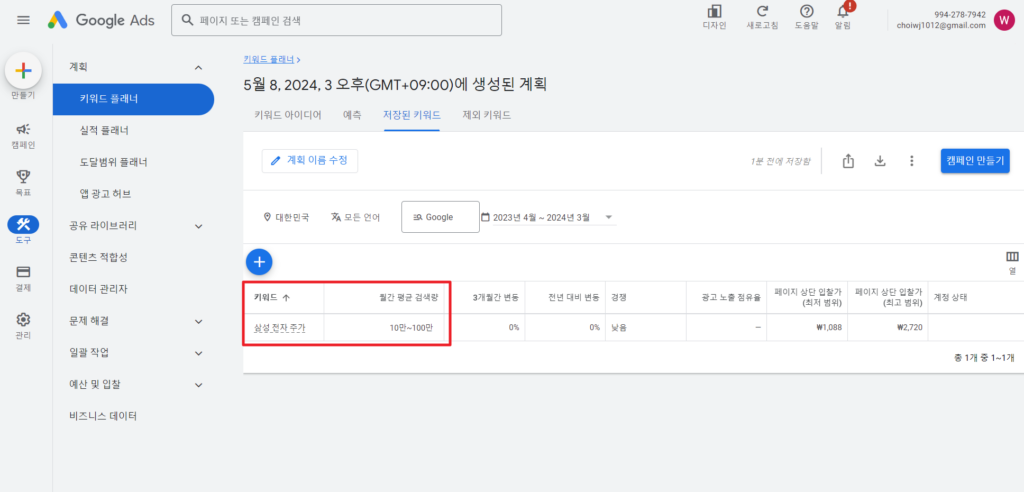
그렇다면, 내 홈페이지에 있는 페이지들이 검색했을 때 가장 먼저 보이면 참 좋은데, 어떻게 해야 할까요? 여기에는 복잡한 내용들이 많지만 그 중 검색엔진최적화(SEO, Search Engine Optimization)가 기본이라고 할 수 있습니다. 있어 보이게 이야기한다면, 검색엔진최적화란 웹페이지가 검색엔진 결과페이지(SERP, Search Engine Result Page)에서의 가시성을 향상시키기 위한 방법이라고 볼 수 있습니다. 즉, 구글이나 네이버가 내 홈페이지를 잘 읽어갈 수 있도록 도와주는 행위입니다.
검색엔진최적화의 종류
온페이지 SEO (On-page SEO)
검색엔진최적화의 종류에는 크게 3가지가 있습니다. 그 중 하나가 온페이지 SEO입니다. 쉽게 이야기해보자면, 블로그 글을 쓸 때 핵심 키워드를 녹여 작성하고, 제목에는 h태그를 사용하는 등 의미있는 태그(Sementic tag)를 사용하고, 내·외부 링크를 연결하는 등의 구조화를 이야기합니다. 워드프레스로 홈페이지를 만들면 Rankmath SEO 플러그인으로 이 온페이지 SEO를 쉽게 할 수 있습니다.
오프페이지 SEO (Off-page SEO)
다른 홈페이지에서 우리 홈페이지로의 연결 정도를 오프페이지 SEO라고 합니다. 이렇게 다른 홈페이지에서 우리 홈페이지의 주소가 링크된 것을 “백링크”라고 부르기도 합니다. 이 밖에 소셜 미디어에 공유된 홈페이지 등도 포함됩니다. 외부에 링크가 많이 연결되어 있을 수록 우리 홈페이지가 좋은 정보를 제공하고 있고, 다른 곳에서 인정받고 있다는 지표가 되기 때문에 검색엔진에서 높게 평가하게 됩니다.
기술적 SEO (Technical SEO)
기술적 SEO는 검색엔진이 우리 홈페이지의 정보를 쉽게 가져갈 수 있도록 하는 방법입니다. XML 사이트맵(Sitemap)을 생성하거나 인덱싱을 설정하는 것과 더불어 홈페이지의 로딩 속도, 모바일 최적화 부분도 이에 해당됩니다.
위 3가지를 충족시키면 검색엔진최적화가 되었다고 이야기할 수 있습니다. 그럼 구체적으로 Rankmath SEO 플러그인을 이용해서 워드프레스 홈페이지의 검색엔진최적화를 진행해보겠습니다.
Rankmath SEO 사용법
1단계, Rankmath SEO 설치하기
워드프레스 관리자 홈페이지에서 “플러그인 → 새 플러그인 추가”를 클릭합니다.
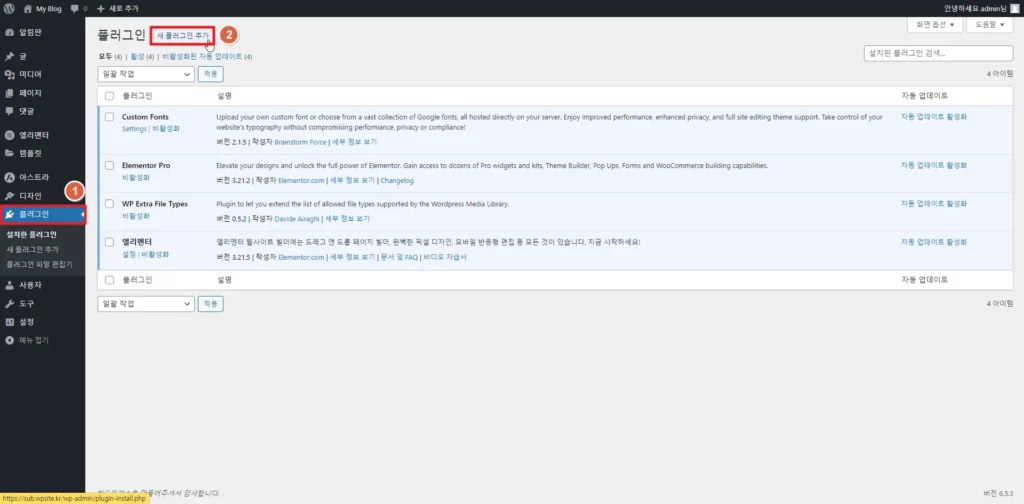
화면 우측에 보이는 검색창에 “rankmath”라고 입력합니다. 그럼 가장 첫 번째에 “AI를 활용한 최고의 SEO 도구 Rank Math 검색 엔진 최적화”를 볼 수 있습니다. “지금 설치” 버튼을 눌러 플러그인을 설치합니다.
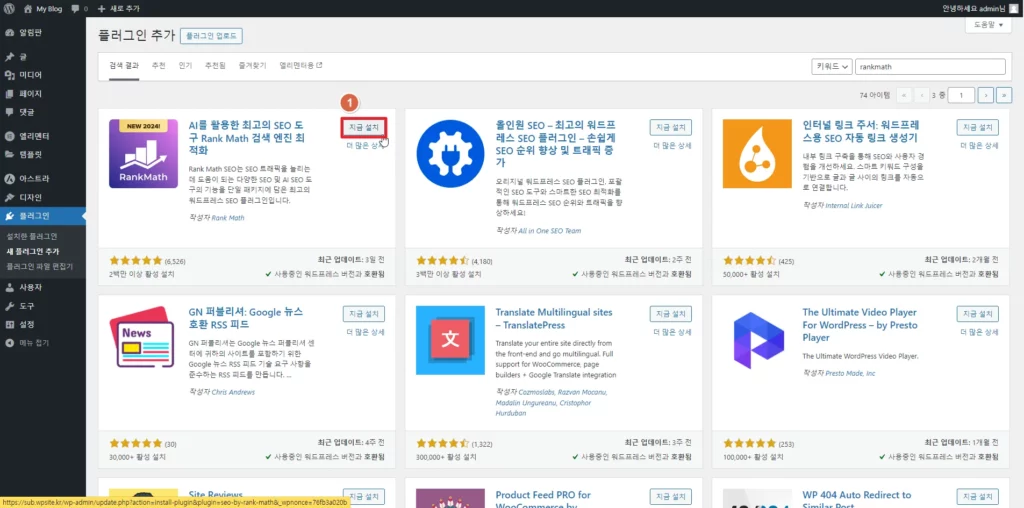
설치가 완료되면 “활성화” 까지 클릭합니다.
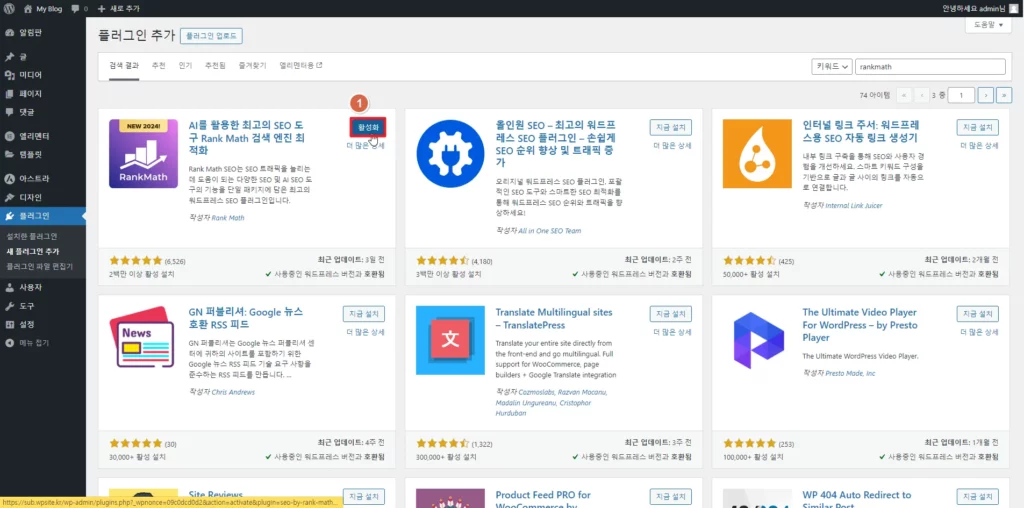
이제 좌측에서 “RankMath SEO”라는 메뉴를 볼 수 있습니다. 이를 클릭합니다. (RankMath가 보이지 않는다면 “F5“를 눌러 새로고침 해주세요)
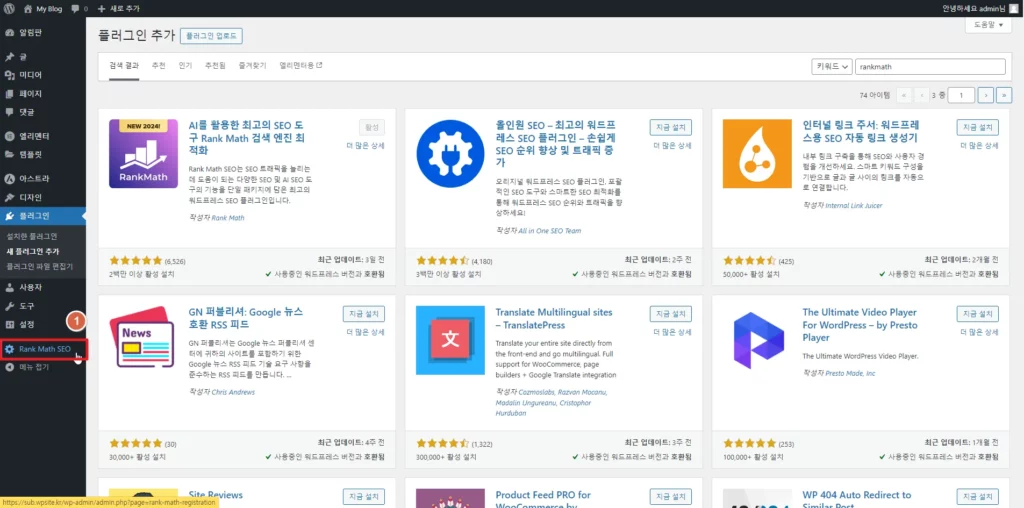
Rankmath 설정 화면이 나옵니다. 가운데 “Connect Your Account”를 클릭하여 계정을 연결합니다. 이는 Rankmath에 개인 계정을 연결하는 과정인데, Rankmath에서 제공하는 SEO 분석기를 사용하려면 꼭 연결해야 합니다. 그 밖에 구글 서치콘솔, 구글 애널리틱스 등의 연결도 관리할 수 있으니 구글 계정으로 연결하는 것을 추천합니다.
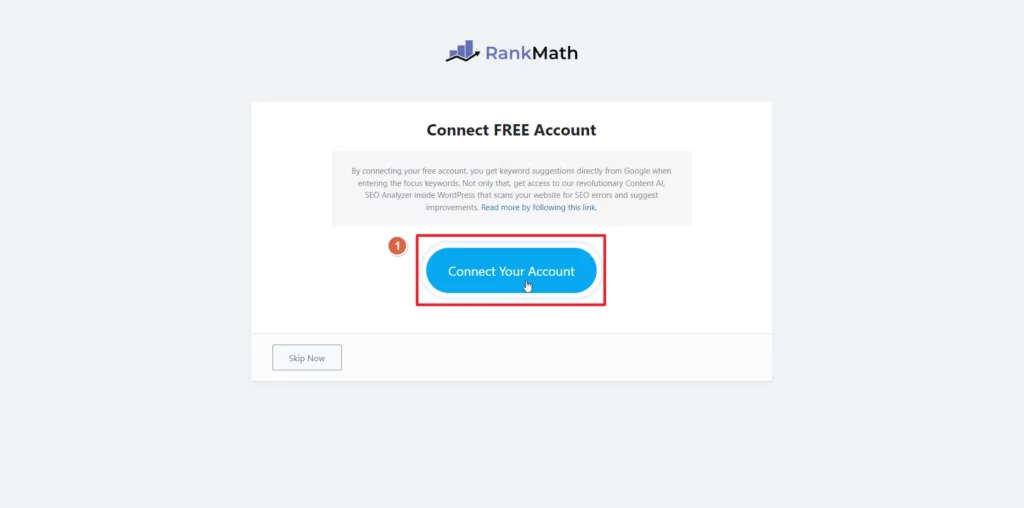
로그인 화면에서 “Google”을 클릭합니다.
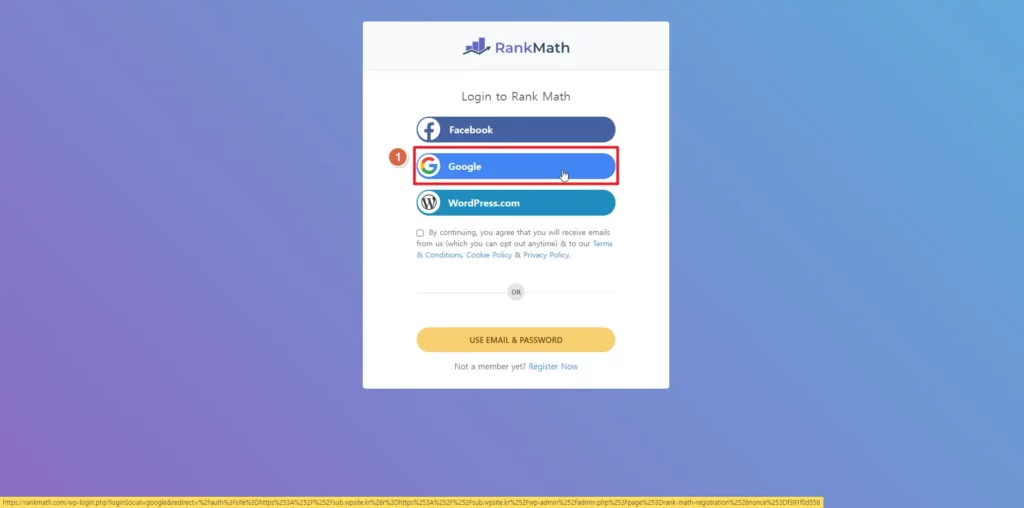
계정 선택에서 사용할 구글 계정을 선택합니다. 이때 구글 애널리틱스, 구글 서치콘솔을 사용할 구글 계정을 선택하는 것이 좋습니다. 로그인 되지 않은 경우 계정을 선택해서 로그인을 진행해 주세요.
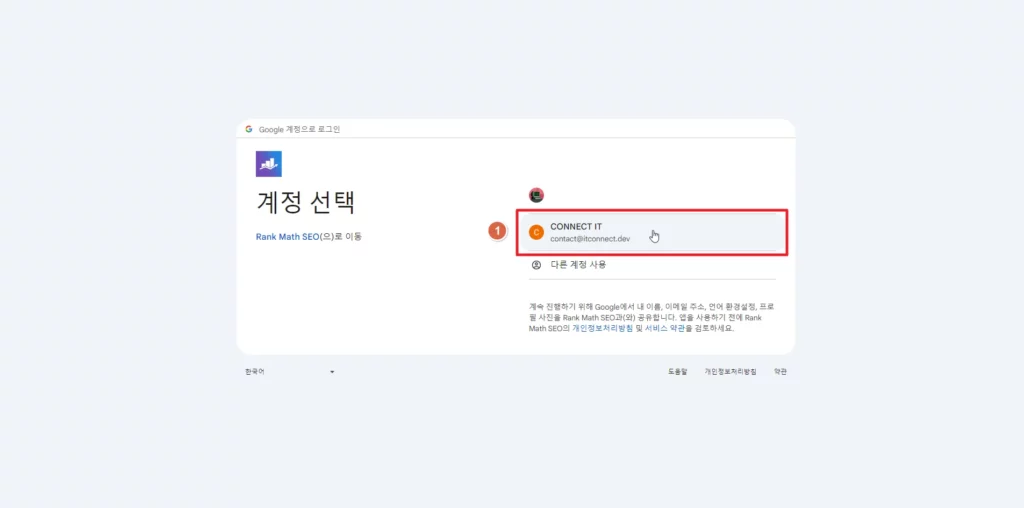
최종 활성화 화면입니다. 아래에 “OK, ACTIVATE NOW” 버튼을 클릭합니다.
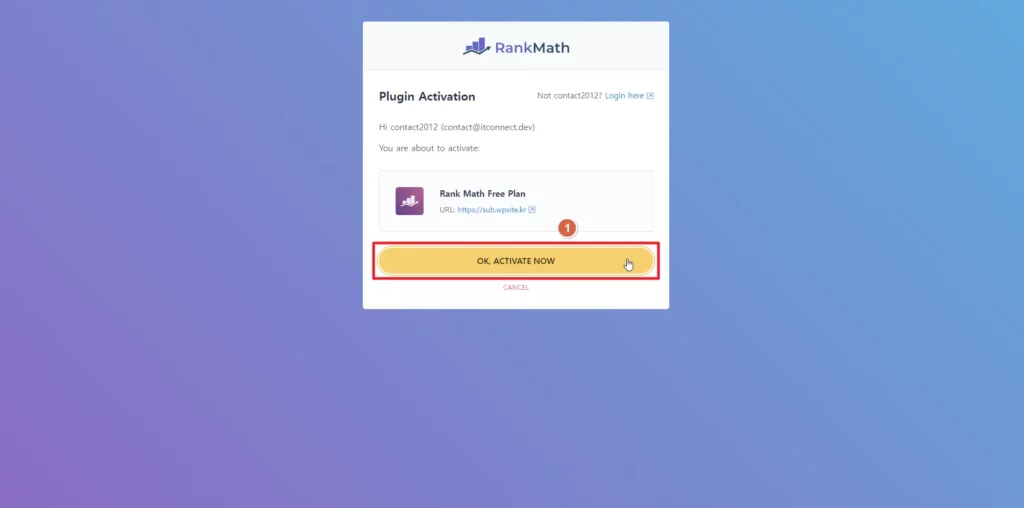
이제 본격적인 설정 화면으로 들어옵니다. “고급”이 선택된 상태에서 “시작 마법사”를 클릭합니다.
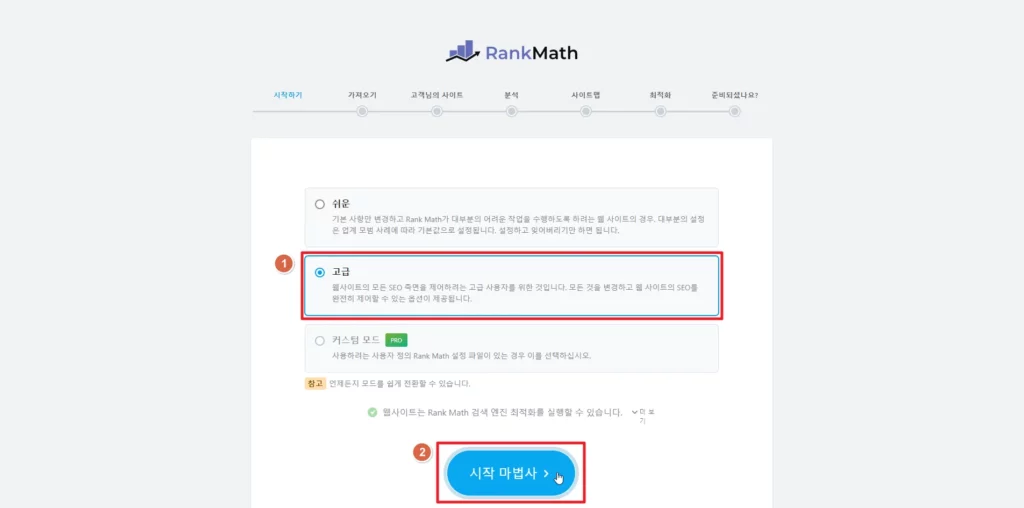
2단계, Rankmath SEO 설정하기
세부적인 설정을 하기 전에 Rankmath SEO의 “시작 마법사”를 통해 간단하게 홈페이지의 SEO를 설정할 수 있습니다. RankMath와 연결이 되어 있던 계정은 “가져오기” 기능이 있을 수 있습니다. “건너뛰기, 지금 가져오기 안함“을 선택합니다. 가져오기가 없는 경우 아래 사이트 기본 설정으로 넘어가주세요.
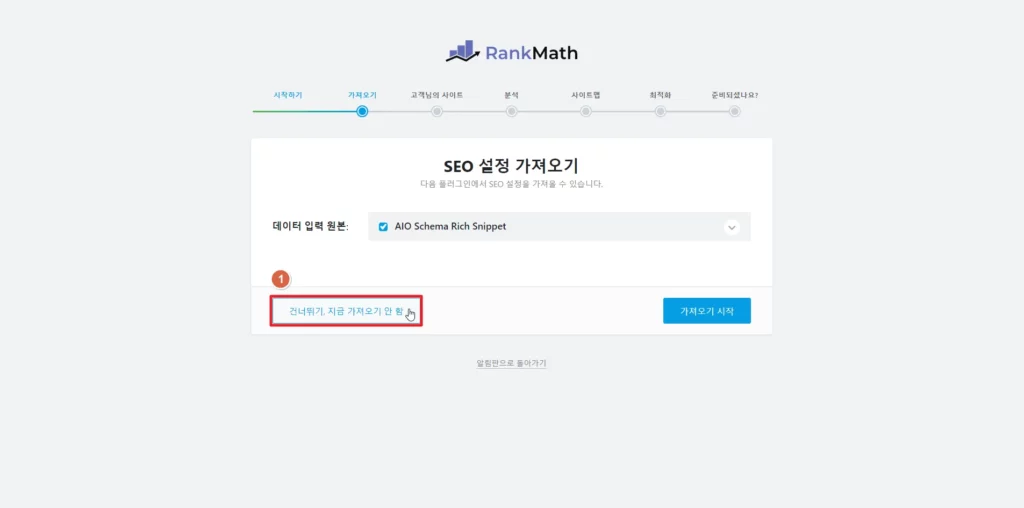
첫 번째, 사이트 기본 설정입니다.
기본 설정에서 적절한 값을 선택하는 것은 중요합니다. 그래야 RankMath가 구글이 이해하기 좋도록 내 홈페이지에 맞는 적절한 메타데이터(metadata)를 생성하기 때문입니다.
① My Blog 은(는) a…입니다
홈페이지 주제를 선택합니다. 총 5가지 주제가 있고, 만약 여기에 해당되지 않으면 기타 개인 웹 사이트 혹은 기타 비즈니스 웹 사이트를 선택하면 됩니다. 선택에 따라 “비즈니스 유형”이 추가로 나오는 경우가 있습니다. 자신의 사업에 해당하는 비즈니스 유형을 선택하시면 됩니다. 만약 “비즈니스 유형”에서 적합한 것이 없다면, “Organization”을 선택하시면 됩니다.
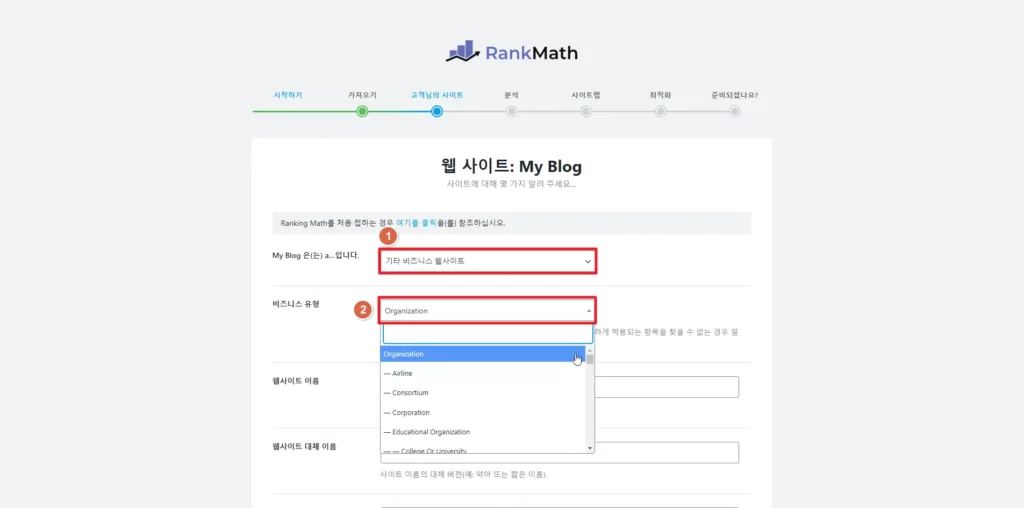
② 웹 사이트 이름
구글은 웹 사이트 데이터 타입 중 “name” 속성을 사용하는데, 여기에 우리 웹 사이트의 이름을 사용하면 이 속성을 사용하게 됩니다. 여기에 입력하는 웹 사이트 이름은 워드프레스 관리자 페이지에서 “설정 → 일반”으로 이동한 후에 보이는 “사이트 제목”과 동일하게 써주시면 됩니다.
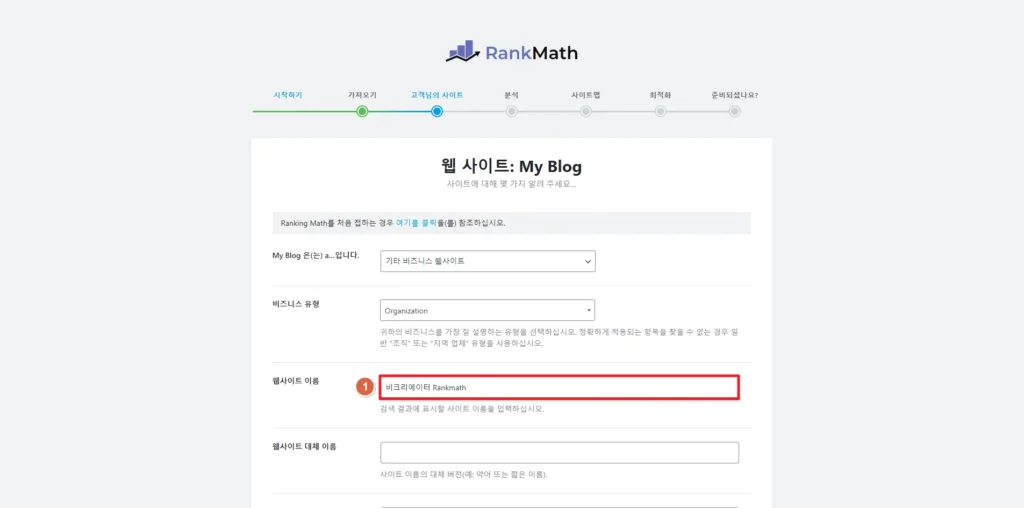
③ 웹사이트 대체 이름
이 곳에는 우리 홈페이지를 다르게 표현할 수 있는 이름을 적습니다. 예시로는 줄임말 등이 있습니다. 없다면 빈칸으로 두셔도 됩니다. “,” 기호를 이용해서 여러 이름을 넣을 수도 있습니다.
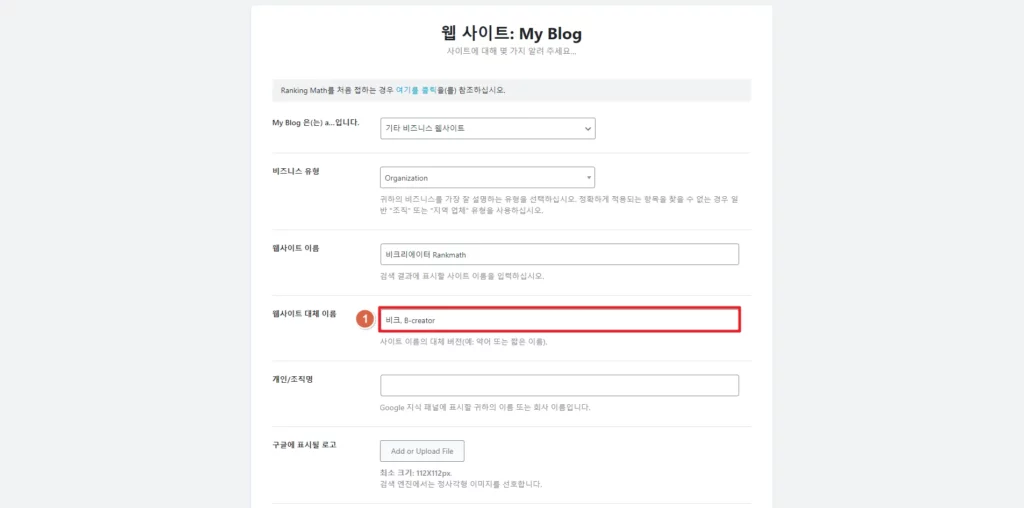
④ 개인/조직명
이곳에서는 회사 이름을 입력합니다. 입력한 값은 구글에서 검색했을 때, 우측 “지식 패널”에 표기되는 이름이라고 되어 있습니다. 다만, 회사 이름으로 지식 패널 부분에 잘 나타나게 하기 위해서는 구글 비즈니스 프로필을 제출하여 승인 받는 것이 필요합니다.
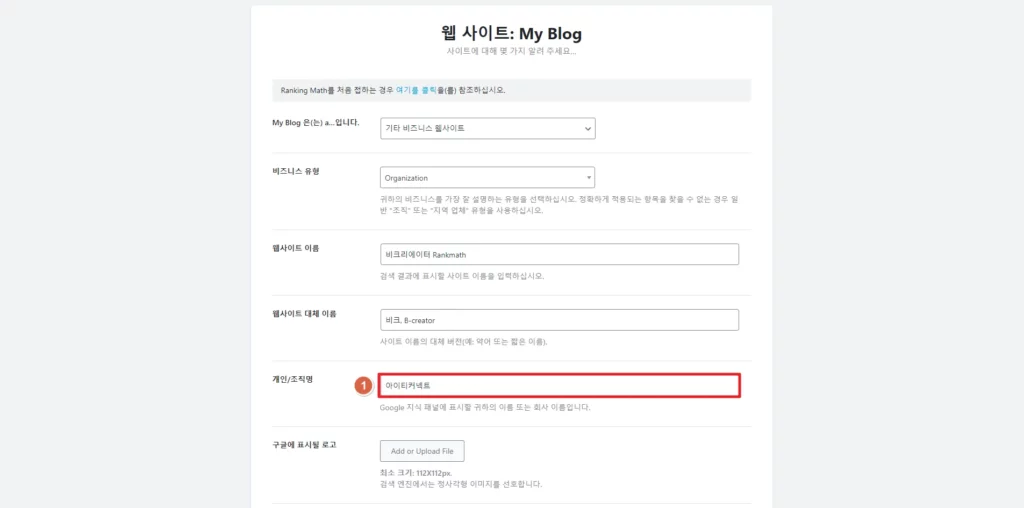
⑤ 구글에 표시될 로고
구글에서 회사 이름이나 홈페이지 이름을 검색했을 때 나오는 로고 이미지를 넣으면 됩니다.
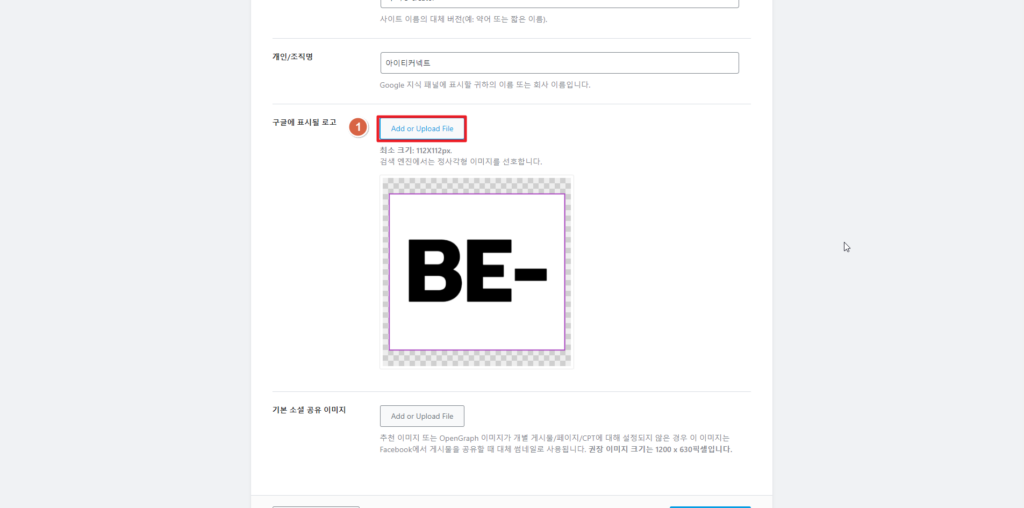
⑥ 기본 소셜 공유 이미지
소셜 공유 이미지는 “OpenGraph Image” 줄여서 OG 이미지라고 부릅니다. 여기에 이미지를 업로드하면 카카오톡이나 페이스북에 홈페이지 주소를 공유했을 때 이 이미지가 보이게 됩니다. 다만, 블로그 글의 경우 별도로 OG 이미지를 설정할 수 있습니다.
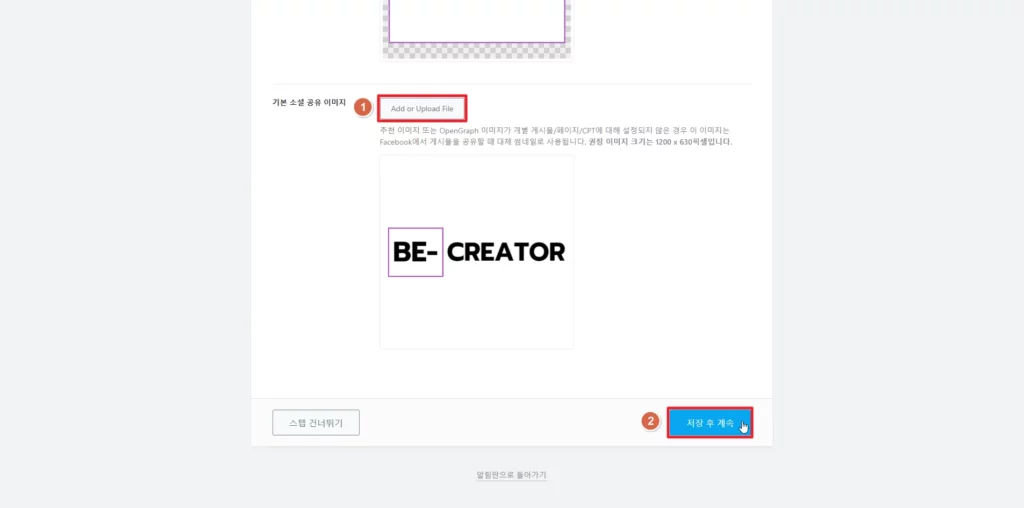
모두 설정이 완료되었다면 “저장 후 계속” 버튼을 눌러 넘어갑니다.
두 번째, Google 서비스 연결 화면입니다.
이 곳에서는 구글 서치콘솔, 구글 애널리틱스, 구글 애드센스를 연결할 수 있습니다. 다만, 현재 페이지에서 연결을 하기 위해서는 먼저 구글 서치 콘솔과 구글 애널리틱스 설치가 필요합니다. 아래 포스팅에서 먼저 구글 서치 콘솔과 구글 애널리틱스 설치를 마친 후에 돌아오시기 바랍니다.
둘 다 설치가 완료된 후에 “재접속”을 클릭합니다. 조금 기다리면 이제 검색 콘솔과 분석에 각각 선택할 수 있는 항목이 생깁니다. 각각 맞는 속성을 선택해주세요. “분석” 에서는 “분석 코드 설치”와 “로그인 사용자 제외”를 체크해주세요. 구글 애드센스 계정 연결은 rankmath seo pro 버전에서만 제공되므로 넘어갑니다.
이 작업이 편리한 이유는 구글 서치 콘솔과 구글 애널리틱스에서 별도의 코드 복사 / 붙여넣기를 필요 없이 이곳에서 설정하면 자동으로 모두 인증 및 설정이 된다는 점입니다. 또한, 구글 계정이 연결되어 있으면 Rankmath가 구글 서치 콘솔에 자동으로 Sitemap을 제출해 줍니다.
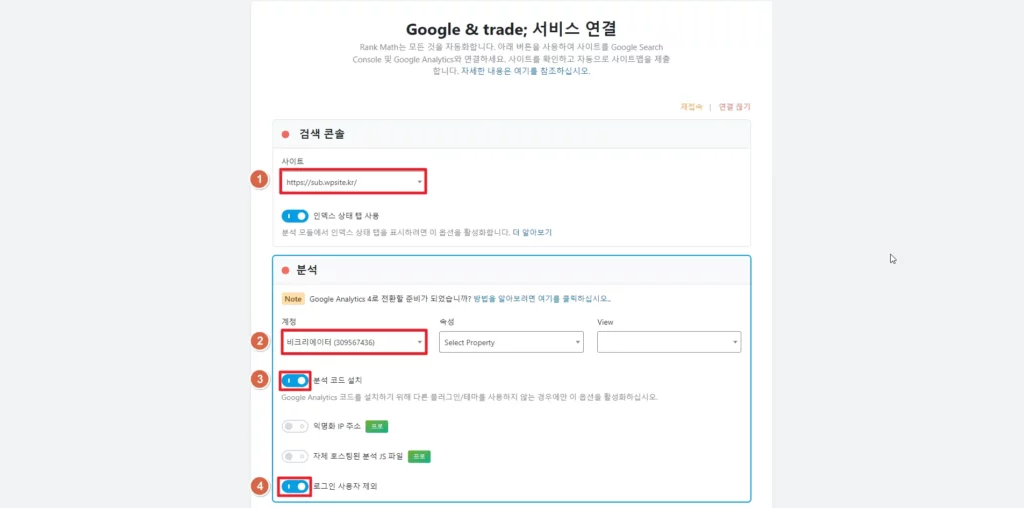
이메일 리포트를 받고 싶다면 “체크”를 합니다. 선택 완료 후 화면을 아래로 내려 “저장 후 계속” 버튼을 클릭합니다.
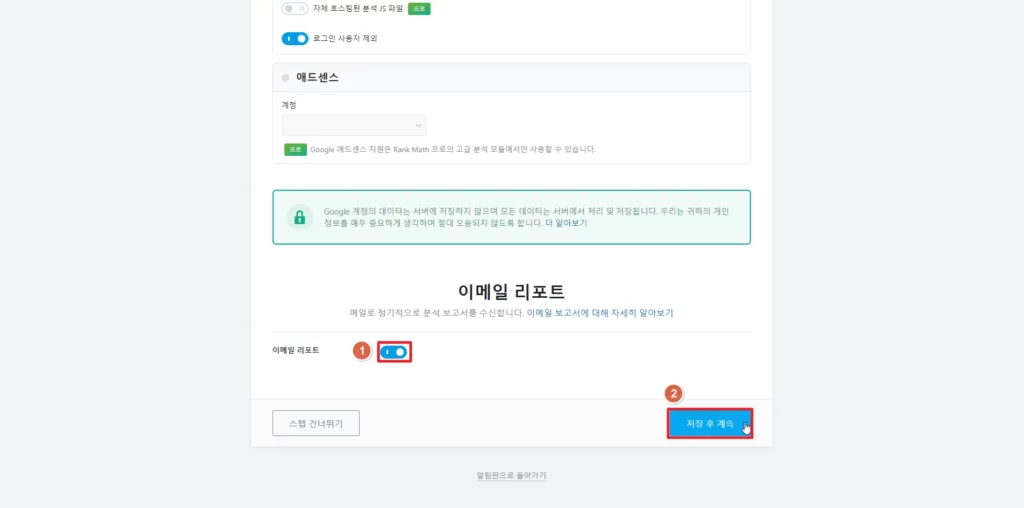
세 번째, 사이트맵 설정 화면입니다.
Sitemap은 검색엔진이 빠르게 홈페이지에서 페이지나 포스트를 찾을 수 있도록 만들어진 파일이라고 보시면 쉽습니다. 일종의 홈페이지의 목차라고 보시면 됩니다. sitemap을 만들려면 별도로 작업이 필요하지만, Rankmath를 사용하면 이 sitemap이 자동으로 생성이 됩니다.
기본값으로 사이트맵에 체크가 되어 있고, 이미지 포함, 공개 게시물 유형에 “글”과 “페이지”에 체크가 되어 있습니다. 또한 공개 분류로 “카테고리”가 체크되어 있습니다. 처음 워드프레스를 설치하면 추가로 할 수 있는 옵션이 랜딩 페이지와 포트폴리오 뿐이지만, 우커머스를 설치하거나 LMS 플러그인을 설치하면 선택할 수 있는 항목이 늘어나게 됩니다.
현재는 별도로 설정할 것 없이 기본 값으로 두고 “저장 후 계속” 버튼을 클릭합니다. 이후 게시물 유형이 추가되는 경우, Rankmath 관리자 패널에서 설정값을 수정할 수 있습니다.
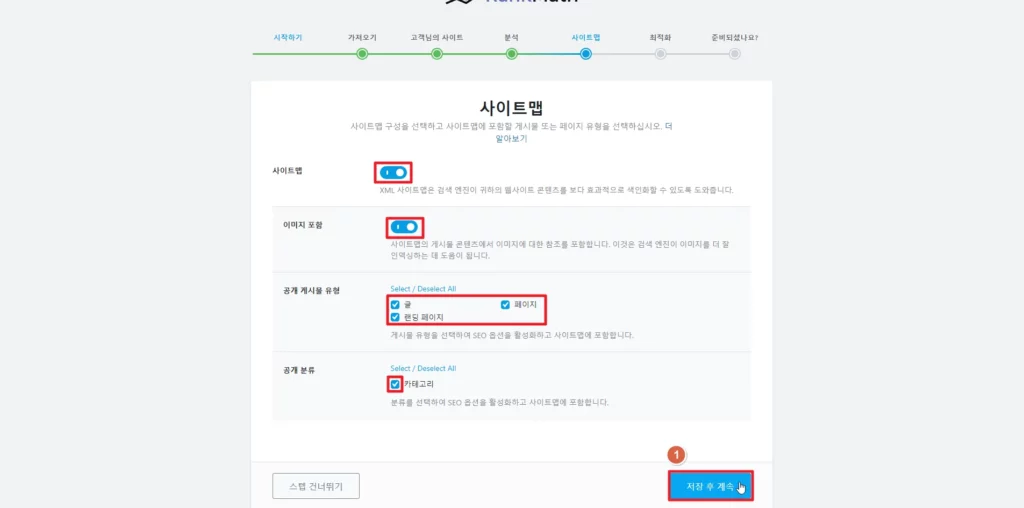
네 번째, SEO 조정 화면입니다.
먼저, Noindex 빈 카테고리 및 태그 아카이브가 있습니다. 특정 콘텐츠가 검색엔진에서 노출되지 않도록 설정하는 것을 “noindex”라고 하는데, 카테고리만 있고 콘텐츠가 없는 경우 자동으로 noindex 처리가 됩니다. 카테고리만 있고 콘텐츠가 없다면 SEO에 좋지 않기 때문에 이 기능은 체크한 상태로 유지하는 것이 좋습니다.
Rankmath 공식 문서에서는 추천하고 있지만, “외부 링크 팔로우 안함”은 체크하지 않습니다. rel=”nofollow”는 해당 링크를 팔로우하지 않는다는 의미인데, 이렇게 설정을 하면 내가 연결했던 링크의 사이트가 일종의 SEO 점수를 얻을 수 없습니다. nofollow에 대한 내용은 조금 복잡한데, 초보자라면 아래 몇 가지 규칙만 적용합니다.
- 구매 링크, 제휴 링크 등은 “rel=sponsored” 속성을 붙여줍니다. 이는 글을 쓸 때 링크에서 설정할 수 있습니다.
- 도박, 성인 사이트 혹은 신뢰하지 않는 링크를 부득이하게 적었다면 “rel=nofollow” 속성을 붙입니다. 이 또한 글을 쓸 때 링크에서 설정할 수 있습니다.
- 내부 링크 (같은 홈페이지 내의 링크)에는 “rel=nofollow” 속성을 사용하지 않습니다.
- 만약, 커뮤니티를 운영하거나 댓글이 많이 달리는데 댓글 내에 타 사이트 링크가 많다면 기본적으로 “외부 링크 팔로우 안함”을 체크하는 것이 좋습니다.
여기까지 하고 “저장 후 계속” 버튼을 클릭합니다.
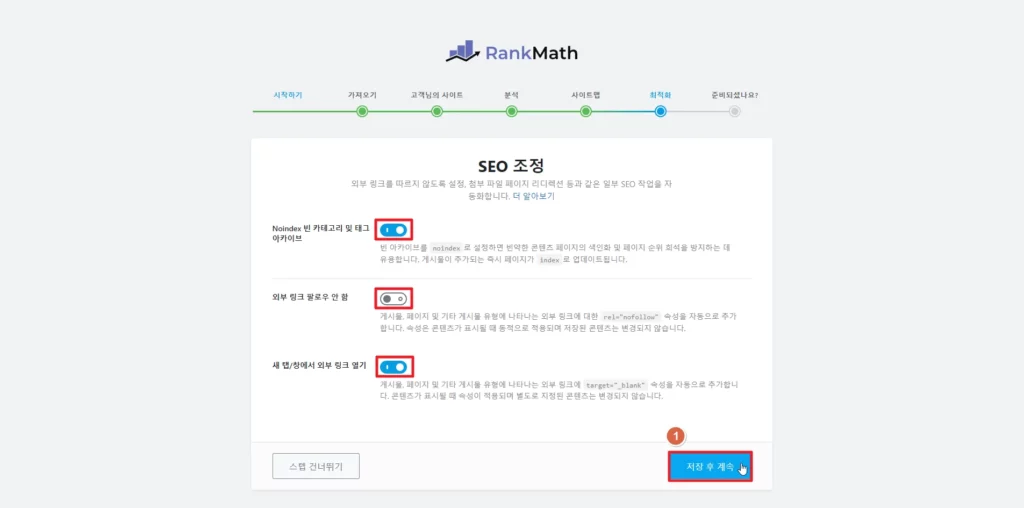
다섯 번째, 상세 설정 옵션 화면입니다.
다음 화면에서 “상세 설정 옵션” 버튼을 클릭합니다.
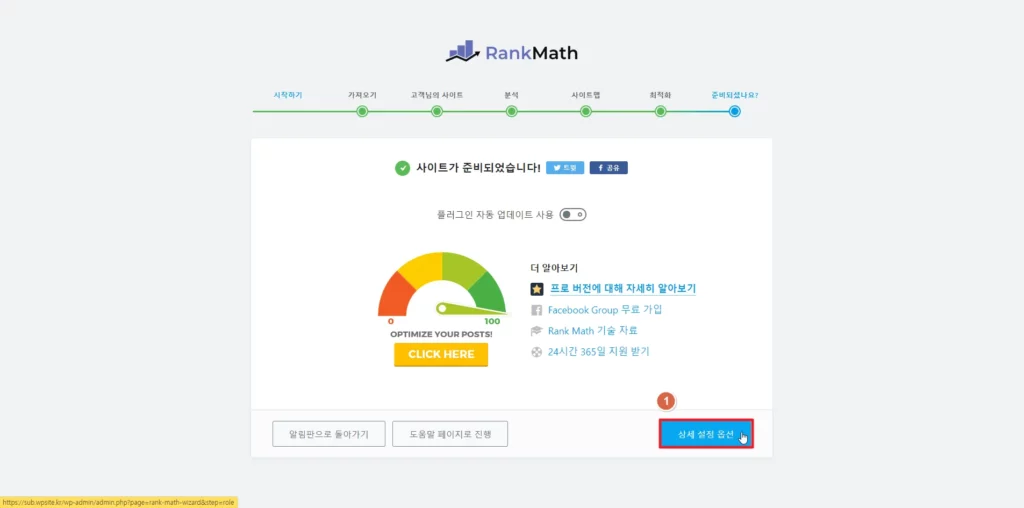
역할 관리자 부분은 사용자 역할을 구분하여 사용할 경우에 설정합니다. 여기서는 넘어가겠습니다. “저장 후 계속” 버튼을 클릭합니다.
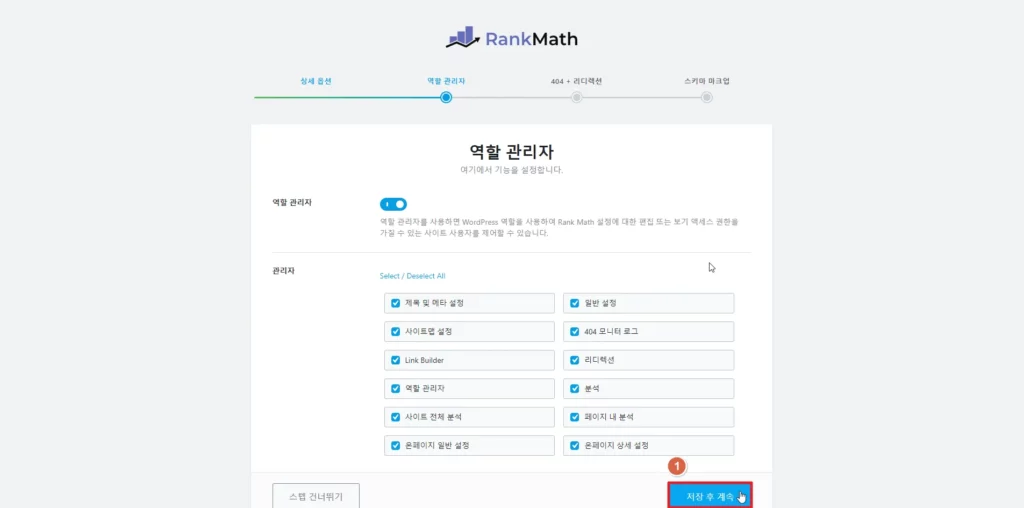
404 + 리디렉션 설정 화면입니다. 이 옵션은 매우 유용합니다. 어떤 경로로 우리 홈페이지에 왔는데 404 오류 페이지가 보인다면 사용자 경험 차원과 SEO 차원에서 좋지 않기 때문입니다. Rankmath 플러그인으로 404 페이지에 접속하는지를 체크할 수 있고, 404 페이지에 접속한 사람들을 다른 페이지로 자동으로 보내줄 수도 있습니다. 둘 다 체크한 후에 “저장 후 계속” 버튼을 클릭합니다.
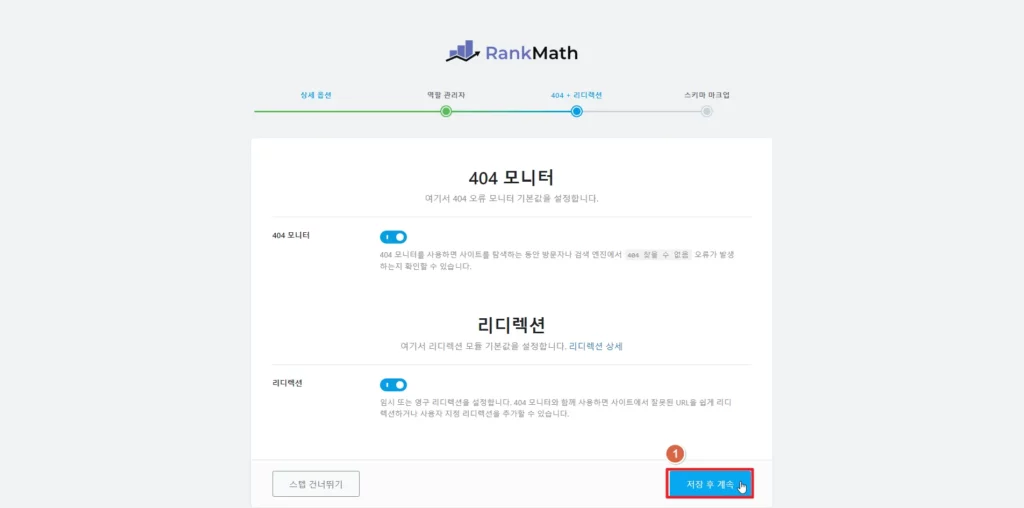
다음은 스키마 마크업 설정 화면입니다. 스키마 마크업이 중요한 이유는, 검색 엔진이 웹페이지의 내용을 더 잘 이해할 수 있도록 도울 수 있기 때문입니다. Rankmath 플러그인에서는 기본적으로 스키마 기능이 활성화 되어 있습니다.
글의 스키마 유형은 기본적으로 “기사”로 되어 있습니다. 글 유형은 “블로그 게시”로 되어 있는데, “기사”나 “블로그 게시”를 선택하고, 만약 회사에서 운영하는 사이트의 경우 “뉴스 기사”를 선택할 수 있습니다. 페이지의 스키마 유형도 동일합니다.
이곳에 설정된 스키마는 기본 값일 뿐이고, 각 글이나 페이지에서 별도로 스키마를 설정할 수 있습니다. 글이나 페이지에서 별도로 스키마를 설정하는 방법은 이후 포스팅에서 다루어 보겠습니다.
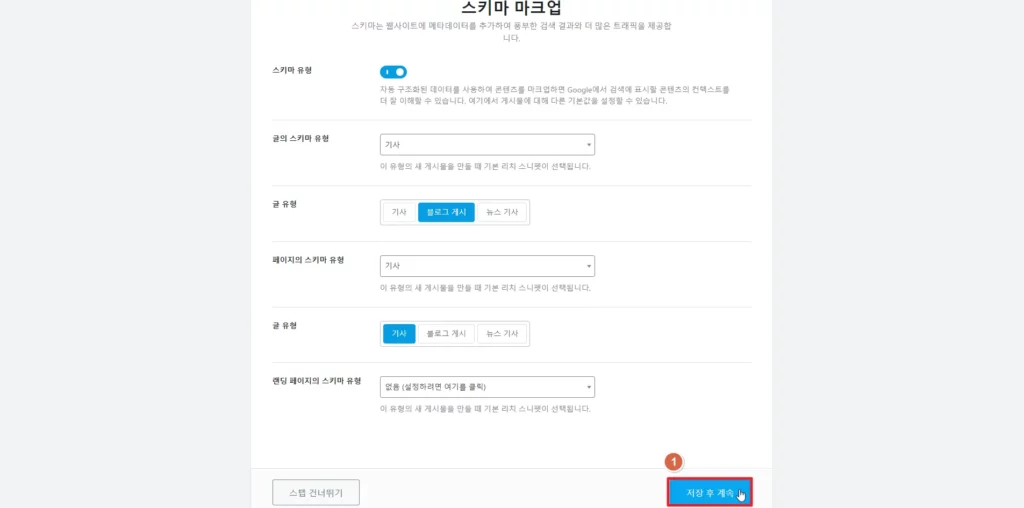
이렇게 해서 Rankmath SEO 플러그인의 기본적인 설정을 모두 마쳤습니다. 다음 포스팅에서는 Rankmath SEO 플러그인의 세부 설정 방법에 대해 알아보겠습니다.